|
Wij gaan beginnen.
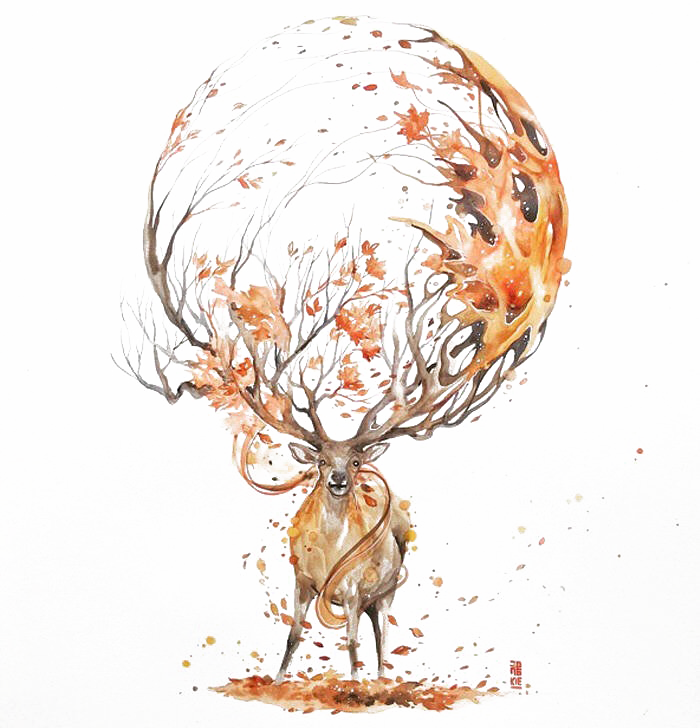
Eigenschappen van materiaal: zet de voorgrond op #ffffff = nummer 1-Zet de achtergrondkleur op#721a15 is nummer 2

1.
Open de achtergrondafbeelding ‘’Fond_Automne_2018-07-24 -Laag maken van achtergrondlaag
2. Aanpassen-Vervagen- Radiaal vervagen met deze instellingen
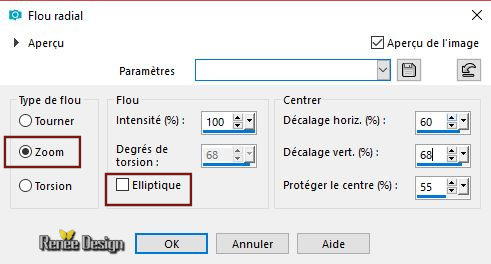
3.
Activeer de tube ‘’Automne2018_Image1’’
-
Bewerken- Kopiëren- Activeer je werkje- Bewerken-Plakken als nieuwe laag
-
Niet meer verplaatsen
4.
Selecties-Aangepaste Selecties (S)-Rechthoek met deze instellingen
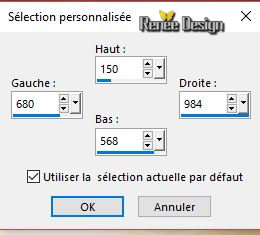
5.
Selecties-Omkeren
6.
Effecten-Insteekfilters – Unlimited 2.0 –ICNETFILTERS-Special Effects 2-
Border White Fade 2 standaard
7.
Selecties-Omkeren
8.
Effecten- Insteekfilters – AAA Frame – Photo Frame met deze instellingen
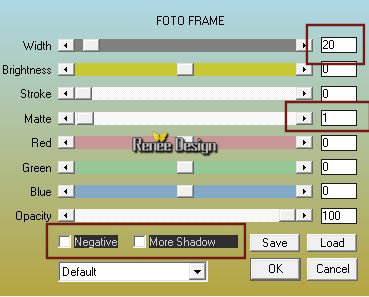
9.
Effecten- 3 D effecten- Slagschaduw met deze instellingen: 5/5/85/32 zwart
10.
Selecties- Laag maken van de selectie
Selecties-Niets Selecteren
-
Activeer de laag er onder =( raster 2)
11.
Effecten- Insteekfilters – Simple – 4 Way average
12.
Lagen- Eigenschappen-zet de mengmodus van deze laag op "Overlay"
13.
Lagen- Nieuwe rasterlaag
14.
Selecties-Selectie laden/opslaan-selectie laden van af schijf en neem selectie ‘’Automne_2018_1’’
15.Gereedschap vlakvulling  vul de selectie met #ffffff
vul de selectie met #ffffff
Selecties-Niets Selecteren
16.
Effecten-Vervormingseffecten-Golf met deze instellingen
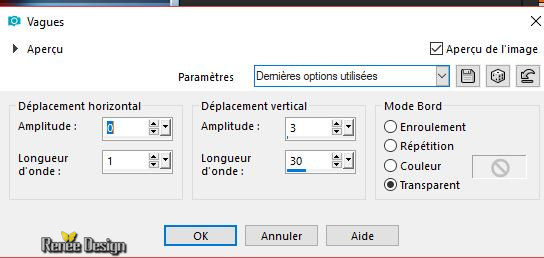
17.
Activeer de tube ‘’Automne_2018_feuille ‘’
-
Bewerken- Kopiëren- Activeer je werkje- Bewerken-Plakken als nieuwe laag
18.
Objecten-Uitlijnen- Links en ga iets naar beneden
19.
Lagen- Dupliceren
20.
Afbeelding-Vrij roteren 30° naar rechts
21. Afbeelding- Negatief
-
Activeer de bovenste laag in het lagenpalet
22.
Gereedschap tekst-lettertype Calisto MT ( of naar keuze )- Grootte op
36

Schrijf- Septembre – Octobre ….zie voorbeeld hier onder

23.
Vectorlaag in rasterlaag omzetten
24.
Effecten-Insteekfilters – Mura’s Meister – Copies met onderstaande instellingen(
klik eerst op reset )
Bij problemen met dit filter, dan zit er een tube ’’Effet-Muras Copies.pspimage’’
in de zip en plak die als nieuwe laag op je werkje- Dan moet je wel je eigen tekst verwijderen.
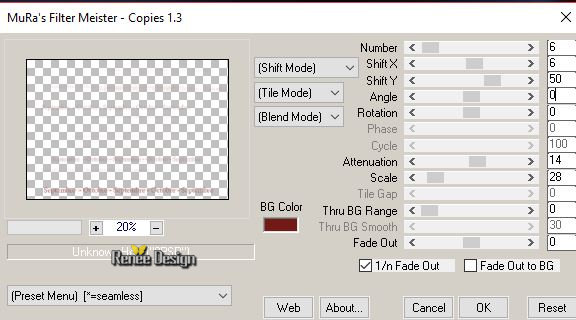
25.
Lagen- Eigenschappen: zet de mengmodus van deze laag op "Hard Licht of Vermenigvuldigen " en zet de laagdekking op 64%
26.
Selecties-Aangepaste Selecties (S)-Rechthoek met deze instellingen
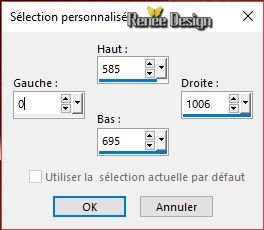
27.
Selecties-Laag maken van de selectie
28.
Lagen- Eigenschappen: zet de mengmodus van deze laag op "Normaal "en de laagdekking op 53%
Selecties-Niets Selecteren
29.
Lagen- Nieuwe rasterlaag
30.
Selecties-Aangepaste Selecties (S)-Rechthoek met deze instellingen
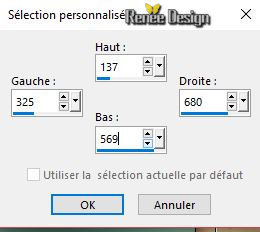
31.Gereedschap vlakvulling  en vul de selectie met #fffffff en vul de selectie met #fffffff
Selecties-Niets Selecteren
32.
Effecten- Insteekfilters – Unlimited2.0 -Filter Factory Gallery S -
Strange Life Form No.4
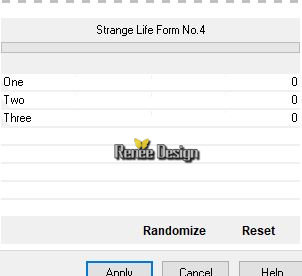
33.
Lagen- Eigenschappen-zet de mengmodus van deze laag op "Overlay" – Laagdekking op 48%
34.
Selecties-Aangepaste Selecties (S)-Rechthoek met deze instellingen
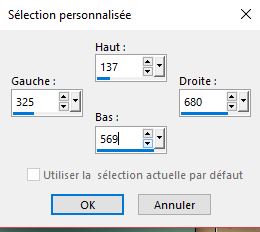
35.
Effecten- Insteekfilters –AAA Frame - Foto Frame met deze instellingen
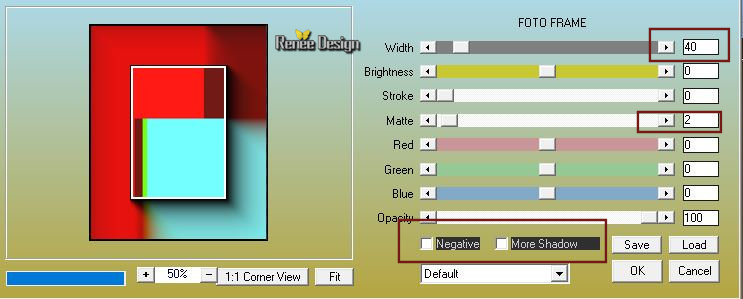
36.
Selecties- Wijzigen- Verkleinen met 40 Pixels
37.
Effecten- Insteekfilters –AAA Frame - Foto Frame ( met de zelfde instellingen)
38.
Selecties- Wijzigen- Verkleinen met 40 Pixels
39.
Effecten- Insteekfilters – AAA Frame - Foto Frame (met de zelfde instellingen )
Selecties-Niets Selecteren
40.
Effecten-3D effecten- Slagschaduw met deze instellingen 3/3/50/20 zwart
41.
Lagen- Dupliceren
42.
Lagen- Eigenschappen-zet de mengmodus van deze laag op "Normaal " – Laagdekking op 100%
43.
Effecten- Insteekfilters–Simple – Pizza slice Mirror
-.Herhaal dit filter nog 1 keer
44.
Selecties-Aangepaste Selecties (S)-Rechthoek met deze instellingen
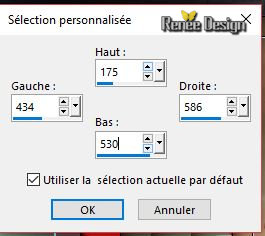
45.
Bewerken- Knippen- Bewerken plakken als nieuwe laag
Selecties-Niets Selecteren
46.
Effecten-Vervormingseffecten-Poolcoördinaten-Polair naar rechthoekig
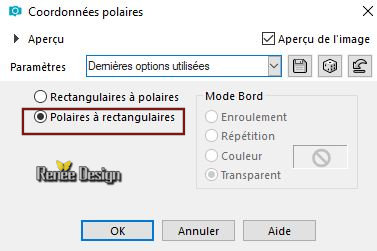
47.
Selectiegereedschap (K) – Duw omhoog tot 150 zie screen
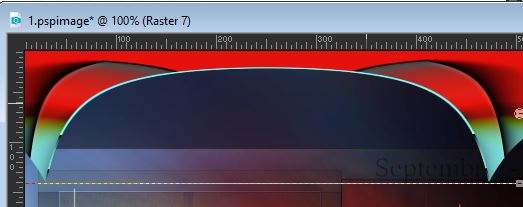
48.
Lagen- Eigenschappen: zet de mengmodus van deze laag op "Luminantie-Oud "
Activeer de laag er onder =(Kopie van raster
6)
49.
Lagen- Dupliceren
-Lagen- Samenvoegen- Omlaag samenvoegen
50.
Effecten-3D effecten- Slagschaduw met deze instellingen 1/1/100/2 zwart
51.
Lagen- Nieuwe rasterlaag
52.
Gereedschap penseel en neem ‘’Automne1’’en
‘’Automne2’’ kleur wit
Plaats boven aan je werk zie grote afbeelding
53.
Lagen- Eigenschappen-zet de mengmodus van deze laag op "Overlay"
54.
Lagen- Dupliceren– (mengmodus op "Overlay")
55.
Activeer de tube ‘’
Renee_TUBES_Fillette_Automne_2018.pspimage’’
-
Bewerken- Kopiëren- Activeer je werkje- Bewerken-Plakken als nieuwe laag
-
Plaats
56.
Activeer de tube ‘’ Renee_TUBES_papillons_Automne_2018.pspimage’’
-
Bewerken- Kopiëren- Activeer je werkje- Bewerken-Plakken als nieuwe laag
-
Plaats
57.
Lagen- Samenvoegen- Zichtbare lagen samenvoegen
58.
-Plaats je script "Automne_2018.PspScript ’’ in de map "script beperkt" in je psp ‘’
- Klik op de blauwe pijl en laat het script zijn werk doen

59.
Open de tube met de "tekst" en plak als nieuwe laag en plaats
60.
Lagen- Samenvoegen- Alle lagen samenvoegen.
Opslaan als JPG
Ik hoop dat jullie er net zoveel plezier mee hadden als ik met het schrijven van deze les
Renée
Deze les werd door Renée geschreven op 26 juli 2018
Uitgave in
2018
*
Elke gelijkenis met een andere bestaande les berust op puur toeval *
* Vergeet onze vertalers/tubers/testers niet te bedanken die achter de schermen werken.
Bedankt .
|